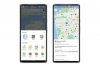Bij het maken van een formulier of ander document dat een datum vereist, een pop-upkalender helpt de gebruiker een datum te kiezen zonder het document te hoeven verlaten. Leer hoe u de kalenderfunctie toevoegt met Microsoft Word 2013.
Het tabblad Ontwikkelaars toevoegen
Sommige gereedschap in Word, inclusief de pop-upkalendertool, zijn toegankelijk via het tabblad Ontwikkelaars. Het tabblad Ontwikkelaars is niet een van de standaardtabbladen op het lint met hulpprogramma's. Om het tabblad Ontwikkelaars toe te voegen, selecteert u Opties vanuit het Start-menu.
Video van de dag
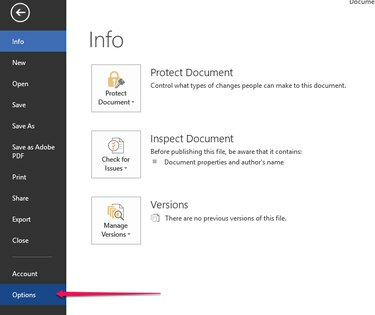
Kiezen Lint aanpassen. Van de Alle tabbladen menu, selecteer Ontwikkelaar en klik Toevoegen. Om te eindigen, klik op OKE.

De pop-upkalender invoegen
Om een pop-upkalender in te voegen, plaatst u de cursor op de plaats waar u de kalender wilt hebben. Klik op het tabblad Ontwikkelaars op de
Datumkiezer. Er verschijnt een veld met een pijl op het document. Klik op de pijl om de kalender te bekijken.
Waarschuwing
Het tabblad Ontwikkelaars is mogelijk niet het eerste tabblad in uw lint. Controleer in plaats daarvan het einde van het lint als het niet als uw eerste tabblad wordt weergegeven.
De gebruiker kan klikken op Vandaag om de huidige datum in te voegen of selecteer een pijl om naar een andere maand te gaan. Nadat de gebruiker de datum heeft geselecteerd en buiten het datumveld heeft geklikt, verschijnt de datum in de ruimte en is de kalender niet langer zichtbaar. Om de kalender opnieuw te zien, klikt u in het datumveld.
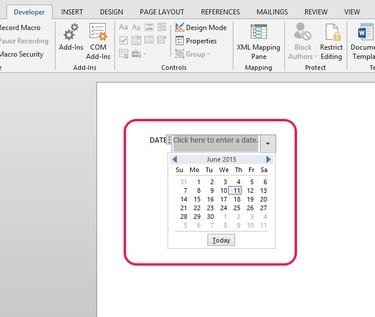
Tip
Om een ander jaar te zien, typt u een maand en jaar en klikt u op de pijl. De kalender wordt geopend voor die maand en dat jaar en de gebruiker kan een datum selecteren. Deze functie is ook handig wanneer de gebruiker de datum van een bepaalde dag van de week moet vinden.